各位开发者好,今天终于有时间跟大家分享一下我们自研的图表组件。我是莓创技术的架构师陈杨。本次课程由我给大家系统性得讲解整个图表组件的知识点,想学习的可以持续关注我的教学视频。莓创图表组件是一款深度适配鸿蒙5.0(ArkTS框架)的高效可视化工具。我们组件以“低门槛、高性能”为设计核心,开发体验对标Echarts。
不知道大家有没有使用过Echarts,但是对于很多新人来说,肯定是不知道,更别说图表组件中的属性了。这次就跟随我深入解读图表组件中的每一个属性的作用及效果,并通过实际案例帮助大家理解如何在项目中高效使用图表组件。
无论您是技术新人还是资深大佬,希望您能通过本次课程提升50%以上的图表开发效率,共同推动鸿蒙生态建设!
莓创图表有独立的官方文档提供给大家,让大家使用起来更加方便,请大家记住:http://meichuangit.net.cn/McLineChart。后续我们也会讲解整个文档的结构以及如何使用
开发工具使用介绍
什么是DevEco Studio?
DevEco Studio是华为为其鸿蒙系统(HarmonyOS)开发的官方集成开发工具(IDEA),专为构建基于鸿蒙的应用程序设计。它集成了代码编辑、调试、构建、发布等功能,支持开发者高效地开发、测试和发布鸿蒙应用程序。
主要功能特性: 提供 AI 辅助编程、编译构建、UI 实时预览、代码调试、性能调优、模拟器等功能,帮助你高效开发鸿蒙应用及元服务。
安装步骤
- 下载安装包:
o 访问华为开发者官网(https://developer.huawei.com/consumer/cn/deveco-studio/)。
o 在该页面找到DevEco Studio,选择合适的版本下载。
- 安装DevEco Studio:
o 打开下载好的安装包,按照提示完成安装。安装过程中可以选择安装路径和其他选项。
- 配置开发环境:
o 安装完成后,启动DevEco Studio,进入配置界面。
o 根据提示配置开发环境,全程就是NEXT就好了。
- 验证安装:
o 创建一个新项目,运行HelloWorld示例,确保开发环境正常工作。
详细介绍可以查看视频教程
组件安装方式
在DevEco Studio中,开发者可以通过以下方式安装和管理组件:
- 通过终端使用 ohpm install 安装或者升级组件:
o 打开终端(DevEco Studio内置终端或系统终端)。
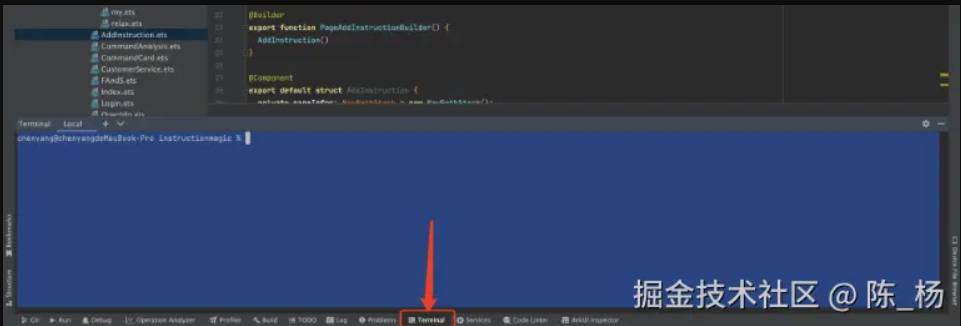
o 在终端中运行以下命令安装所需的组件:
ohpm install 组件名称
o 例如,安装 McCharts(莓创图表) 组件时,可以运行:
ohpm install @mcui/mcchartso 安装完成后,组件会自动添加到项目中,开发者可以在代码中直接使用。
o 以上是安装最新的版本,如需安装具体版本,可以运行:
ohpm install @mcui/mccharts\@2.8.5
基础使用步骤
莓创图表的宗旨就是引入方便,使用方便,更新方便。
- 导入组件:
import { McLineChart, Options } from '@mcui/mccharts'
初始化配置:
@State options: Options = new Options({ xAxis: {
data: ['周一', '周二', '周三'] // 移除不必要的转义字符}, series: [{
name: '示例数据', data: [10, 20, 30]}] })
build() { Row() {
McLineChart({ options: this.options // 修正变量名一致性问题 })} .height('50%') }
动态更新:
局部更新数据:
this.options.setVal({ series: \[{ data: \[50, 60, 70] }] })
支持的图表类型
● 折线图(McLineChart)
● 柱状图(McBarChart)
● 折线柱状组合图(McLineBarChart)
● 横向柱状图(McHorBarChart)
● 饼图(McPieChart)
● 雷达图(McRadarChart)
● 仪表盘(McGaugeChart)
后续我们会讲解每个图表类型的详细属性讲解,让大家了解的更多,知道的更多
总结
DevEco Studio作为鸿蒙系统的核心开发工具,为开发者提供了强大的功能支持和便捷的操作体验。通过灵活的组件安装方式,开发者可以根据项目需求快速配置开发环境,高效完成HarmonyOS应用的开发。
在本课程中,我们将结合DevEco Studio的实际操作,深入讲解**McCharts(莓创图表)**组件的使用方法,帮助大家掌握图表组件的各项功能和应用场景。让我们一起开始这段学习之旅吧!



